Esta postagem mostra como verifique a versão atual do BIOS em um Windows 10/8.1/8/7 computador, usando o Registro do Windows, Comando WMI, Ferramenta de Informações do Sistema (MSINFO32.exe) ou ferramenta de diagnóstico DirectX (DXDiag). BIOS significa Basic Input / Output System e é um tipo de firmware embutido no hardware, usado durante e para o processo de inicialização de um computador.
Leitura: Verifique se o seu PC usa UEFI ou BIOS.
Verifique a versão do BIOS
Pode ser necessário verificar a versão do BIOS se você planeja atualizar o BIOS. Claro, se você quer fazer ou se deveria fazer, são outras questões. De qualquer forma, existem várias maneiras de fazer isso. Vamos dar uma olhada neles.
1] Usando comandos WMI
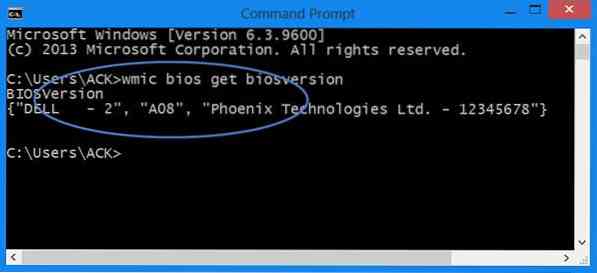
Você pode usar a Instrumentação de Gerenciamento do Windows para descobrir os detalhes do seu BIOS. Para fazer isso, abra uma janela elevada do prompt de comando, digite o seguinte e pressione Enter:
wmic bios obter biosversão
2] Usando MSINFO32
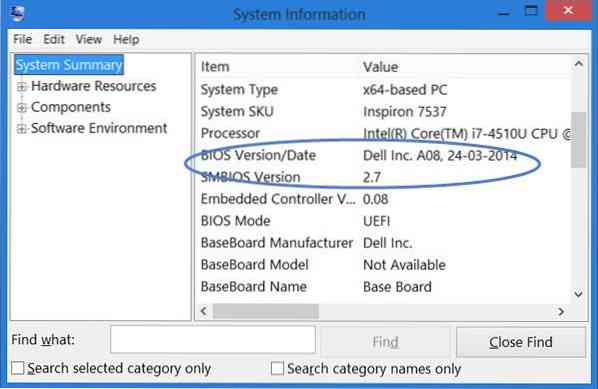
O MSINFO32 integrado ou a Ferramenta de Informações do Sistema exibe essas informações em Resumo do Sistema. Para abrir esta ferramenta, Corre msinfo32 e pressione Enter.
3] Usando o Editor do Registro
Quando o Windows carrega, ele armazena as informações do BIOS e outros detalhes na seguinte chave de registro:
HKEY_LOCAL_MACHINE \ HARDWARE \ DESCRIPTION \ System

Aqui você verá os detalhes em Sistema. Você também verá detalhes adicionais nas subchaves SystemBiosDate, SystemBiosVersion, VideoBiosDate e VideoBiosVersion.
Para ver a versão do BIOS, execute regedit e navegue até a chave de registro mencionada.
4] Usando DXDiag

Ferramenta de diagnóstico DirectX ou DXDiag.exe destina-se basicamente a ajudá-lo a solucionar problemas de DirectX. Mas se você Execute dxdiag para abri-lo, você verá a versão do BIOS mencionada na guia Sistema.
Claro, além disso, você também pode usar alguma ferramenta de informações do sistema de terceiros como Speccy para ver sua versão do BIOD ou vê-lo quando você entrar na configuração do BIOS da sua máquina pressionando as teclas F10 / F12 durante o tempo de inicialização.
Verifique esta postagem se você quiser descobrir a RAM do computador, a placa gráfica / a memória de vídeo do seu PC com Windows.
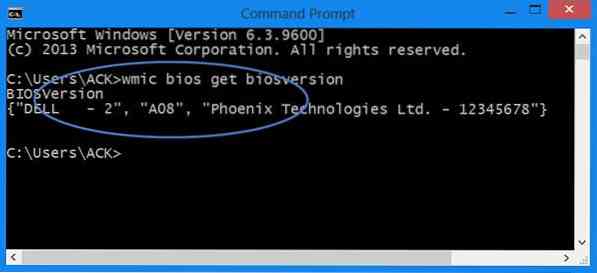
 Phenquestions
Phenquestions


